【官方介绍】
(原文链接 https://club.lenovo.com.cn/thread-7800343-1-1.html)
1、鼠标一抖,解放双手!首款创新功能“一划”同步问世!
鼠标轻轻一划即可完成搜索、复制、翻译、提词等操作!可在“智能实验室”处进行功能开启
您可以在设置--智能实验室中开启or关闭此功能
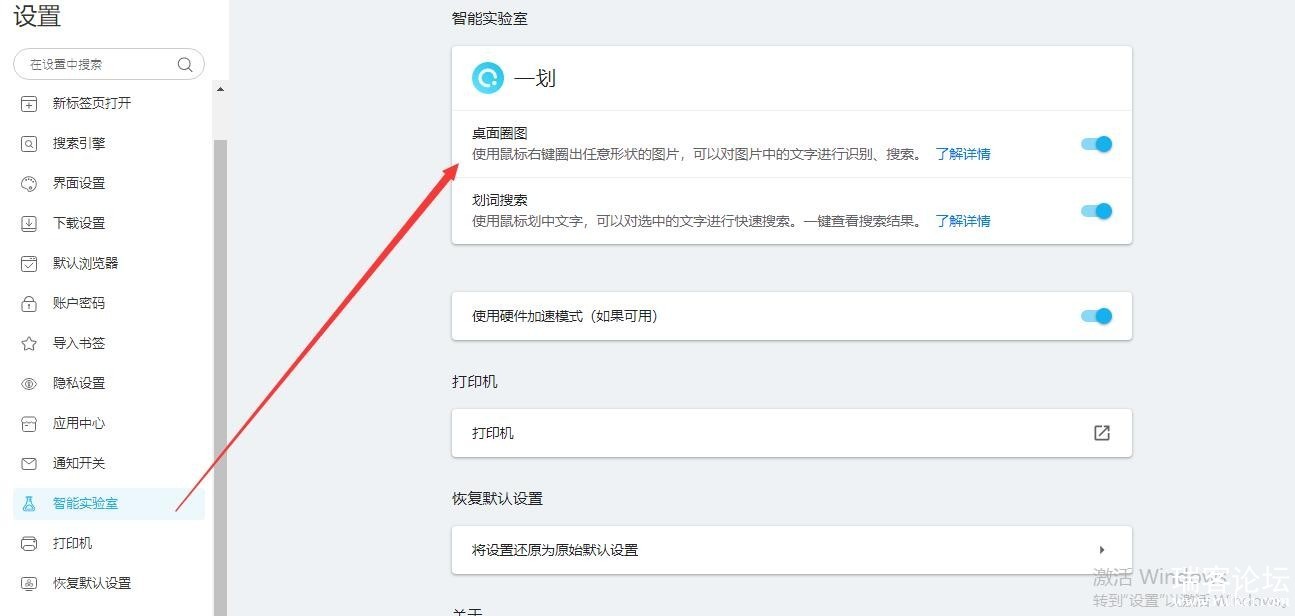
一划-桌面圈图使用教程
使用方法
在设置中开启桌面圈图开关后,您就可以再非全屏软件下使用“桌面圈图”的功能。
按住鼠标右键滑动鼠标,您可以在您的屏幕上看到一条滑动的线条。您可以根据您的需要,滑动您想要滑动的形状,距离和范围。
当您认为已经圈好您所需要的图片或者范围了,就可以松开鼠标右键。
此时,如果您的圈图行为有效,将会获取到一张图片。这时,您可以对图片进行下一步的操作。
1. 图片复制:将圈中的图片复制到剪切板中。
2. 图片搜索:将圈中的图片通过百度进行图片搜索。
3. 识图取词:将图片中的文字全部提取出来。
4. 设置:进入联想浏览器“桌面圈图”设置页面。
5. 取消:取消本次圈图,关闭窗口。
一划-划词搜索使用教程
联想浏览器为用户提供了方便用户操作的功能“划词搜索”。
使用鼠标划中文字,可以对选中的文字进行快速搜索。一键查看搜索结果。
使用方法
开启“划词搜索”后,用户可以在下方白名单软件上,对文字进行划词操作。
划词结束后,会在鼠标周边出现功能按键。
点击“复制”可以快速将划词选中的文字复制出来。
点击“搜索”,打开联想浏览器,使用百度搜索将选中的文字进行搜索结果的展示。
可以使用的软件名单
为了保障更好的用户体验,我们当前支持在以下软件中使用划词搜索功能:
1. Office Word
2. 微信
3. QQ
4. 记事本
5. Windows写字板
6. Adobe Acrobat Reader DC
7. 讯读PDF
8. 2345看图王-PDF
9. 极速PDF阅读器
10. Outlook
11. 联想浏览器
12. Edge
后续会不断的扩充可以使用划词搜索功能的本地软件。
2.账号密码再也不用再重复输入了!
账号密码云同步正式上线,您浏览网页时输入的账号密码可选是否同步至联想账号内!保证您输入便捷的同时,更兼顾您的安全! 开启地址设置---账户密码---账号密码云端同步
3.优化了浏览器部分界面显示效果,更多惊喜,等待您的挖掘!
【下载地址】 https://smartdl.lenovo.com.cn/cdn/SLBrowser/SLBInstallUI10.exe
|